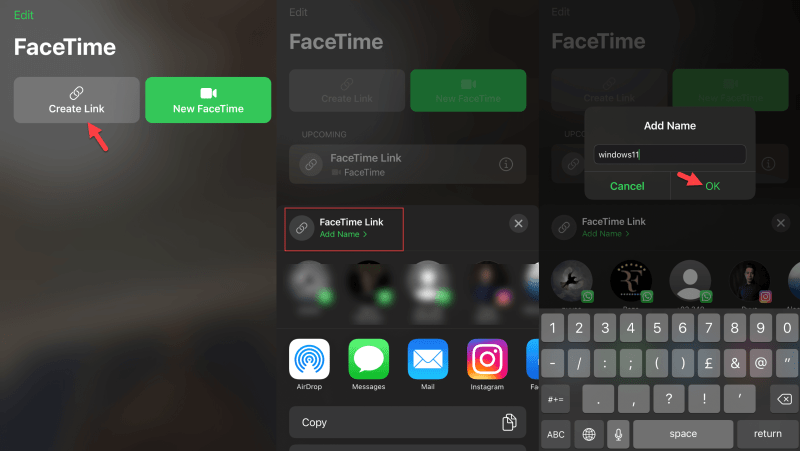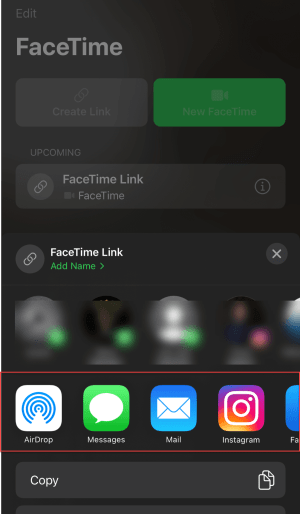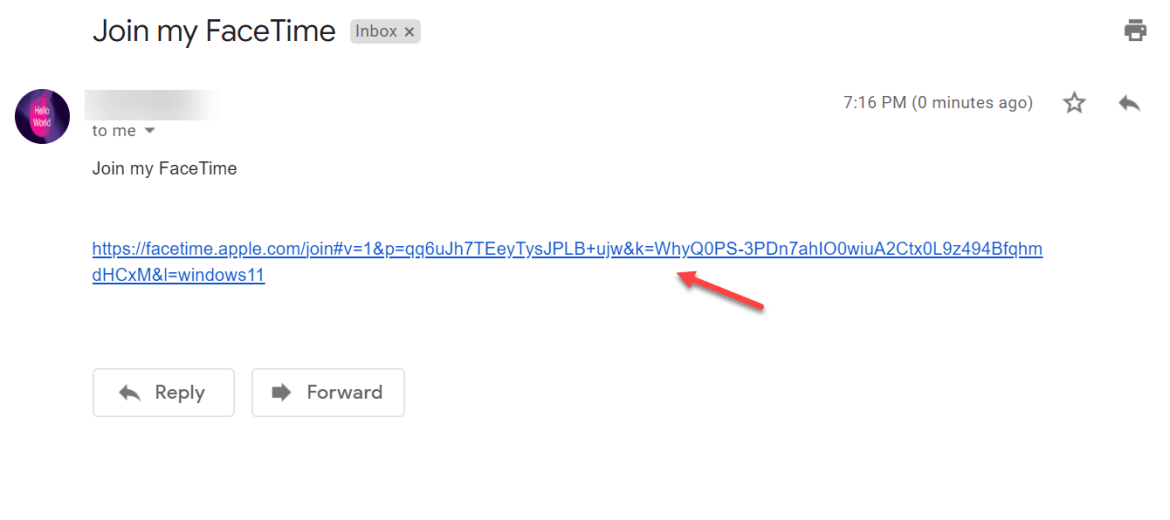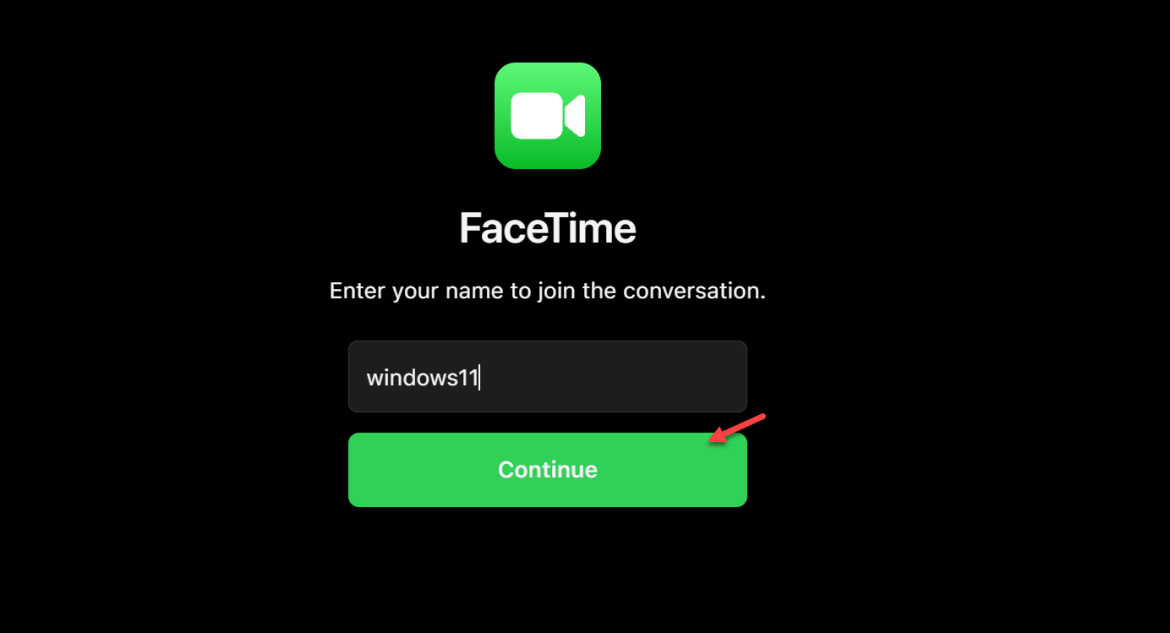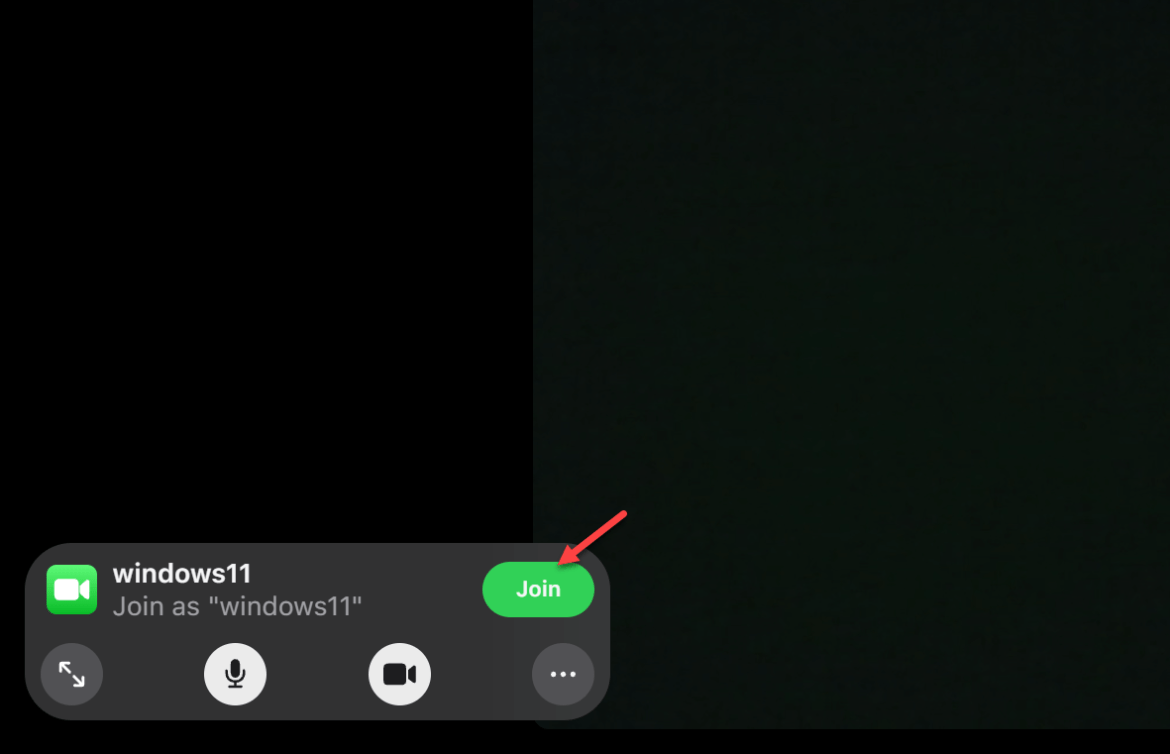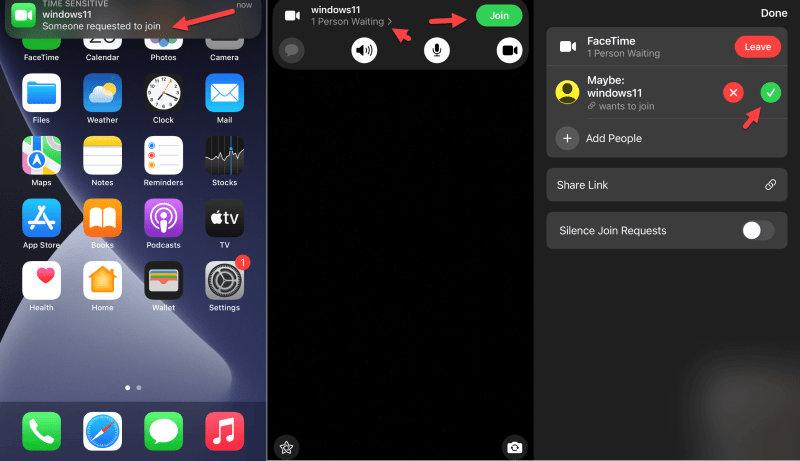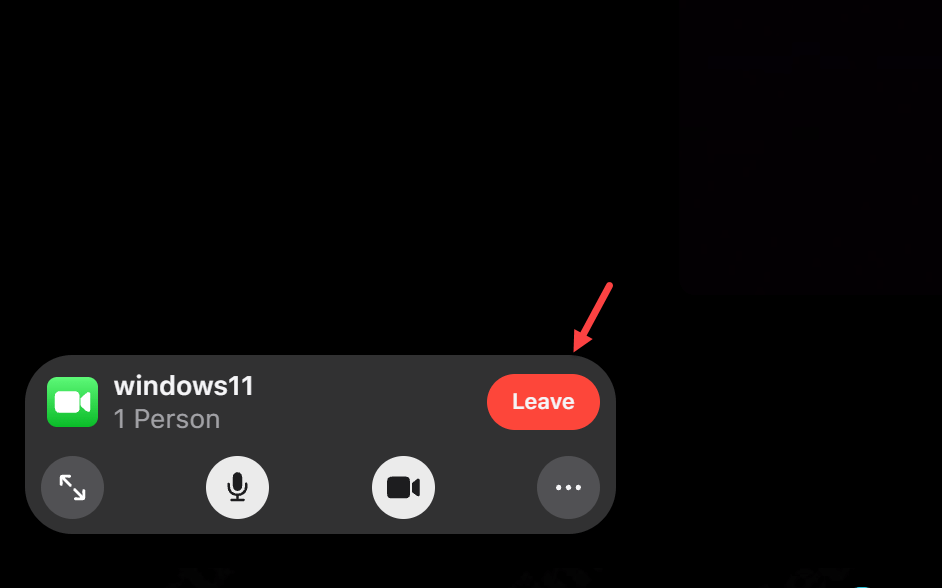Comment FaceTime depuis un iPhone vers un PC et un ordinateur portable Windows 10/11
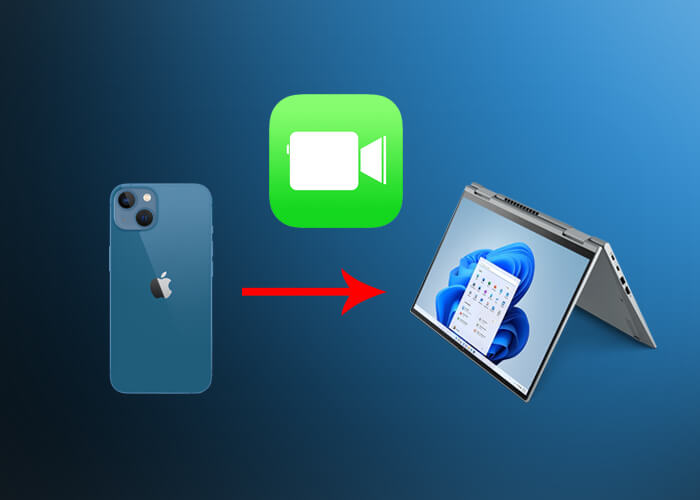
Avec le plus récent iOS 15 et les mises à jour de macOS Monterey, FaceTime est devenu un logiciel d’appel vidéo de premier ordre. Le partage d’écran dans Facetime, le mode Portrait et l’isolation vocale ne sont que quelques-unes des nouvelles fonctionnalités qui l’ont rendu très populaire. La prise en charge de FaceTime pour Windows et Android, en revanche, semble avoir suscité l’intérêt de tous. Il n’est pas surprenant qu’un grand nombre de personnes soient impatientes d’utiliser FaceTime sur les smartphones Android et Windows. Ainsi, dans ce guide, vous apprendrez à FaceTime d’un iPhone à un PC Windows 10/11.
De plus, FaceTime a été ajouté à iOS 15, iPad 15, et macOS Monterey pour permettre aux utilisateurs de contacter des personnes par vidéo sur d’autres plateformes, comme Android. Cela signifie que vous pouvez utiliser FaceTime sur Windows pour la première fois, en quelque sorte. Nous allons montrer comment cela fonctionne.
Malheureusement, il n’y a pas d’application FaceTime pour Windows d’Apple. Au lieu de cela, toute personne possédant un iPhone, un iPad ou un Mac peut utiliser Google Chrome ou Microsoft Edge sous Windows pour créer des liens d’invitation. Cela signifie que vous ne pourrez pas lancer un appel FaceTime depuis Windows, mais vous pourrez en rejoindre un.
Ce que vous apprendrez dans ce guide :
Comment FaceTime depuis un iPhone vers un PC Windows
Alors, sans perdre de temps, voici les étapes pour créer et rejoindre FaceTime depuis un iPhone vers un PC Windows.
Noter: Le processus suivant ne fonctionne qu’avec l’iPod touch et les iPhones exécutant au moins iOS 15, les iPad exécutant iPadOS 15 et les Mac mis à jour vers macOS Monterey.
Étape 1. Comment créer un lien sur iPhone
- Ouvrez le FaceTime application sur votre iPhone.
- Robinet Créer un lien, sélectionnez Ajouter un nom pour ajouter votre nom et appuyez sur d’accord.
- Ici, vous pouvez choisir si WhatsApp, Facebook, Instagram et etc pour partager le lien FaceTime avec les utilisateurs de PC Windows.
Étape 2. Comment rejoindre FaceTime à partir d’un PC Windows 11/10
Vous pouvez assister à une réunion FaceTime sur votre appareil Windows en quelques étapes simples après avoir reçu un lien de réunion FaceTime. Suivez simplement les étapes ci-dessous :
Ouvrez le lien FaceTime créé sur votre ordinateur Windows. Il est recommandé d’ouvrir le lien sur le navigateur Chrome ou Microsoft Edge.
Entrez votre Nom et cliquez Continuer.
Entrez votre nom et cliquez sur Continuer.
Noter: Une fenêtre contextuelle s’affichera, vous demandant d’autoriser le site Web à utiliser votre caméra et votre microphone. « facetime.apple.com souhaite utiliser votre microphone et votre appareil photo », indique la notification. Autorisez FaceTime à accéder à la caméra et au microphone de votre PC Windows en cliquant sur « Permettre » sur la fenêtre contextuelle.
De là, cliquez Rejoindre de la barre d’outils flottante située en bas de l’écran.
FaceTime d’un iPhone à un Windows
L’utilisateur de l’iPhone sera averti que quelqu’un souhaite rejoindre Facebook, appuyez sur les notifications contextuelles, appuyez sur Rejoindre et sélectionnez l’icône en forme de flèche à côté de 1 personne en attente et enfin sélectionnez le coche verte icône.
Pour terminer la session FaceTime, cliquez sur Laisser.
Laisser
Comment FaceTime fonctionne-t-il sous Windows ?
Apple s’est étendu au-delà de son écosystème, que ce soit dans le but d’attirer les clients Windows ou en tant que décision nécessaire pour contrer la forte concurrence des applications de visioconférence comme Zoom et Google Meet. Bien que la décision d’Apple d’apporter FaceTime à Windows soit importante, elle comporte certaines limitations.
Beaucoup d’entre vous se demandent probablement comment obtenir le programme FaceTime sur votre PC Windows. Vous ne pouvez pas, comme il s’avère. Sous Windows et Android, le logiciel d’appel vidéo d’Apple n’est disponible que via un navigateur. Sous Windows, le logiciel d’appel vidéo ne fonctionne qu’avec Google Chrome et Microsoft Edge.
De plus, si vous souhaitez lancer une réunion FaceTime, vous devez d’abord demander à un ami avec un iPhone, un iPad ou un Mac de produire et de partager un lien de réunion avec vous. Par conséquent, vous ne pourrez pas envoyer de lien d’invitation FaceTime depuis votre smartphone Windows. Ce n’est que si vous avez le lien que vous serez autorisé à rejoindre une réunion.
FaceTime pour Windows, cependant, n’active pas la fonction SharePlay très discutée, ajoutant à la liste des limitations. Cela signifie que vous ne pourrez pas rejoindre un chat vidéo FaceTime avec des amis pour regarder des films ou écouter Apple Music.
En un mot, FaceTime pour Windows vous permet simplement d’assister à une conférence via un lien et ne fournit que des fonctionnalités de base telles que la possibilité de désactiver ou de réactiver la voix, d’activer ou de désactiver la vidéo et d’utiliser une disposition en grille. Au-delà de ces limitations sévères, le seul point positif est que vous pourrez désormais utiliser FaceTime sur votre PC Windows pour communiquer avec les propriétaires d’appareils Apple. Cela aussi, sans avoir besoin d’un compte Apple ID.
C’est ça. Ce sont les étapes de FaceTime d’un iPhone à un PC Windows. Bien que vous ne puissiez pas obtenir toutes les fonctionnalités très discutées de FaceTime sur Windows, il est désormais plus simple de rester en contact avec des amis qui utilisent des appareils Apple. C’est, enfin, un changement agréable. Nous pourrions bientôt voir une version plus performante de FaceTime sur Windows, maintenant qu’Apple a manifesté son intérêt à étendre son empreinte au-delà de son jardin fermé. Pour l’instant, je croise les doigts.
Comment FaceTime de l’iPhone aux utilisateurs Android
iOS 15 : le système d’exploitation iOS de nouvelle génération d’Apple, disponible dès maintenant